Как настроить автоматическое переключение слайдов в PowerPoint
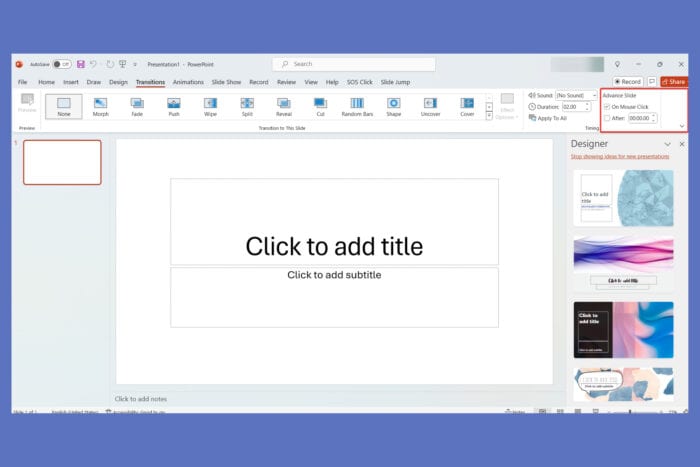 Презентации могут быть достаточно стрессовыми, не нужно вручную переключать слайды. К счастью, PowerPoint предлагает несколько способов автоматизировать этот процесс, обеспечивая плавное течение вашей презентации. Вот как вы можете настроить свой слайды PowerPoint для автоматического переключения с лёгкостью.
Презентации могут быть достаточно стрессовыми, не нужно вручную переключать слайды. К счастью, PowerPoint предлагает несколько способов автоматизировать этот процесс, обеспечивая плавное течение вашей презентации. Вот как вы можете настроить свой слайды PowerPoint для автоматического переключения с лёгкостью.
Как настроить автоматическое переключение слайдов в PowerPoint?
1. Настройка автоматического переключения в настольной версии PowerPoint
- Запустите настольную версию PowerPoint.
- Нажмите на вкладку Переходы на панели инструментов.
-
В группе Время установите флажок рядом с После.
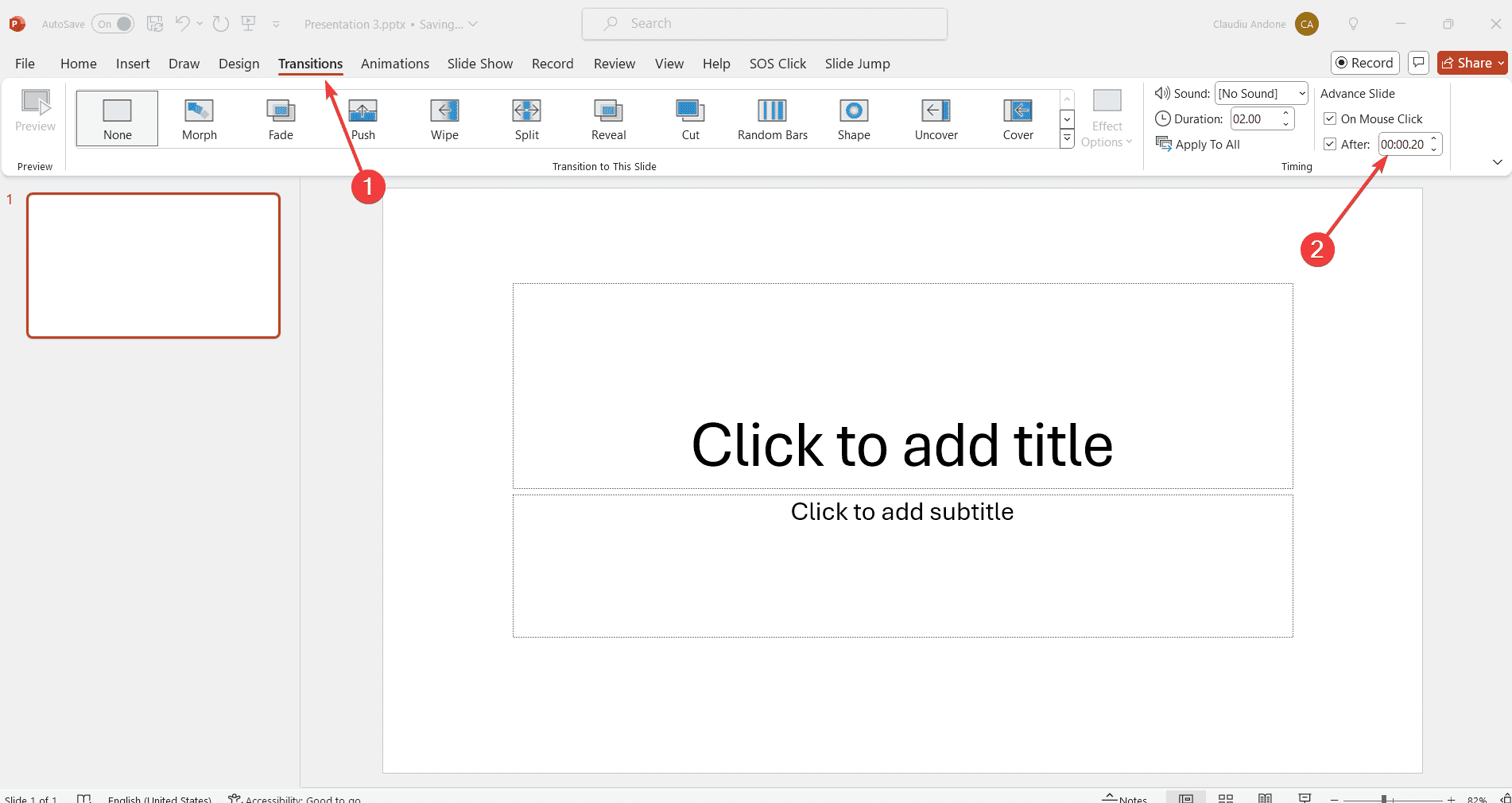
- Введите желаемый интервал (например, 10 секунд).
- Нажмите Применить ко всем в группе Время, чтобы все слайды следовали одному и тому же времени.
- Если вы хотите задать разное время для каждого слайда, выполните первые 4 шага для каждого из них.
Настройка автоматического переключения в PowerPoint гарантирует, что ваши слайды будут двигаться самостоятельно, идеально подходит для гладкой бесконтактной презентации.
1. Репетируйте и записывайте время слайдов
- Перейдите на вкладку Слайд-шоу.
-
Нажмите Репетиция времени. Это откроет панель инструментов с опциями для воспроизведения, приостановки и записи времени для каждого слайда.
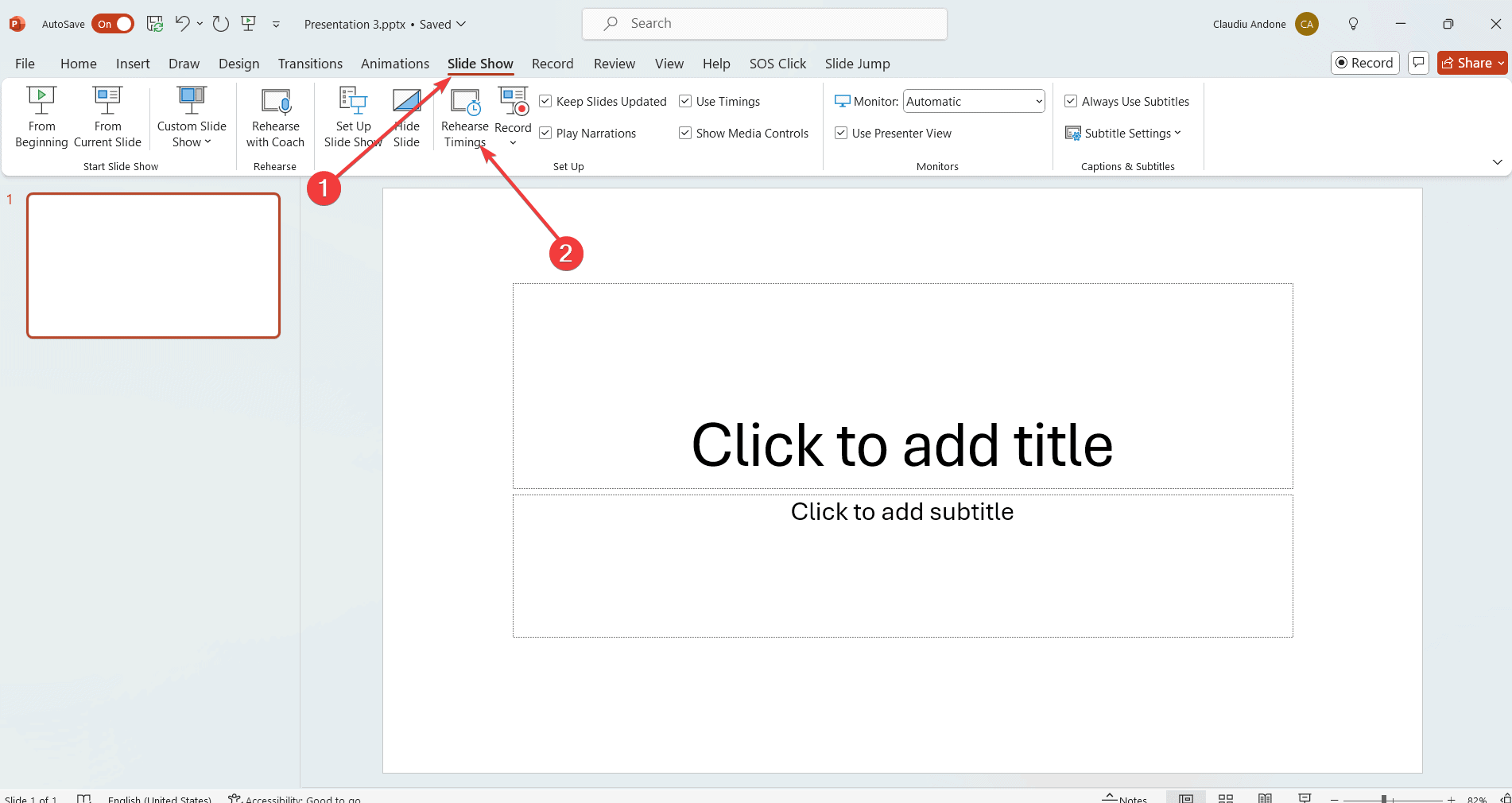
- Воспроизведите свою презентацию и задайте время для каждого слайда, нажимая Далее, чтобы перейти к следующему слайду, когда будете готовы.
- Приостанавливайте и повторяйте по мере необходимости, пока все времена не будут установлены.
- Когда закончите, вам будет предложено сохранить время слайдов. Нажмите Да.
Этот метод позволяет вам тщательно контролировать, как долго показывается каждый слайд, обеспечивая точное течение вашей презентации.
3. Настроить диаграмму для зацикливания
- Перейдите на вкладку Слайд-шоу.
- В группе Настроить нажмите Настроить слайд-шоу.
-
Установите флажок Зацикливать непрерывно до ‘Esc’ в разделе Параметры показа.
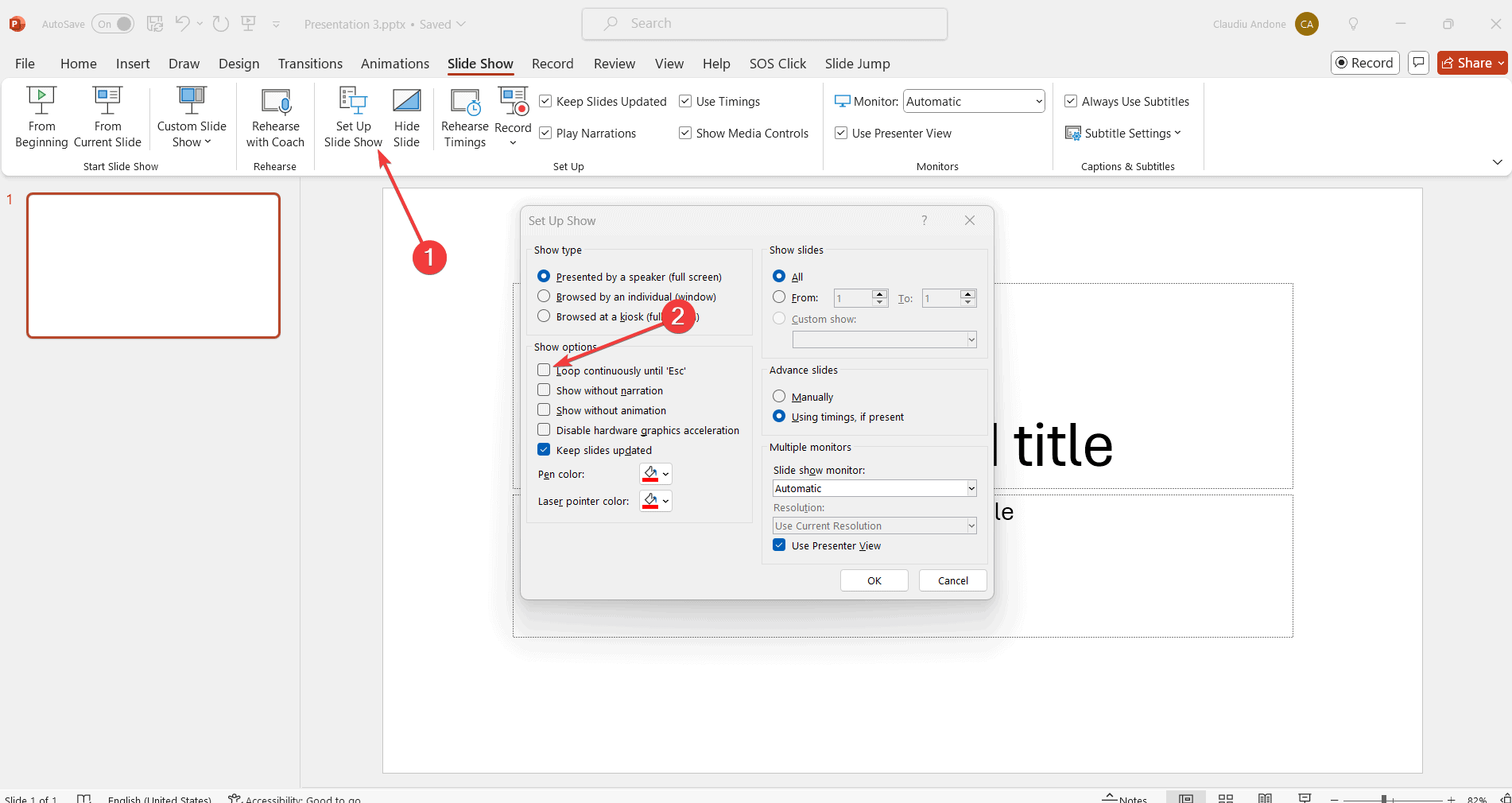
- Нажмите ОК.
Настройка вашей диаграммы для зацикливания позволяет вашей презентации продолжать работать без перерыва, пока её не остановят вручную. Эта настройка особенно подходит для выставок или киосков, если вы проводите презентацию без какого-либо ввода со стороны.
4. Экспортировать презентацию как видео
- Нажмите на Файл в верхнем левом углу и выберите Экспорт.
- Выберите Создать видео и установите желаемое качество и время для каждого слайда.
- Нажмите Создать видео и сохраните его.
Экспорт вашей презентации как видео гарантирует, что все времена будут сохранены, и презентация будет работать как задумано на любом устройстве.
Следуя этим шагам, вы можете быть уверены, что ваши слайды PowerPoint будут автоматически переключаться, создавая профессиональный и гладкий опыт представления. Для будущих презентаций всегда репетируйте и дважды проверьте ваши настройки, чтобы избежать каких-либо заминок в последний момент.
Если вы хотите следить за своим временем, рекомендуем установить расширение Sliders Timer.













